To narzędzie służy do obliczania zakresu widzenia wzdłuż jezdni i zapewnia zgodność projektu z minimalnymi wymaganiami zakresu widzenia.
Elementy graficzne są dodawane do rysunku w celu wskazania miejsc, gdzie projekt spełnia wymaganą minimalną widoczność lub jej nie spełnia; można wygenerować raport zawierający status odległości dla każdej pikiety.
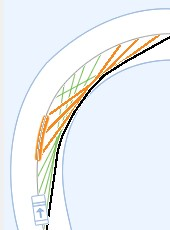
Zmiany polecenia Sprawdź widoczność
W programach Autodesk Civil 3D 2014 SP1 i Autodesk Civil 3D 2015 zostały wprowadzone zmiany w poleceniu Sprawdź widoczność. Sposób, w jaki jest obliczany rzeczywisty zakres widzenia (zgodnie z raportem zakresu widzenia) został zmieniony. Zmieniona została też tworzona na rysunku grafika ilustrująca funkcje zakresu widzenia.
Poprzednie zachowanie
W poprzednich wersjach programu, jeśli wystąpiły przeszkody, rzeczywista widoczność była wprowadzona w poleceniu („3” na ilustracji niżej) jako odległość między okiem („1” na ilustracji niżej) i przeszkodą przy użyciu linii widoku pomiędzy okiem i obiektem docelowym („2” na ilustracji poniżej).
Widoczna linia widoku (pokazana w kolorze zielonym poniżej) została narysowana od oka do przeszkody, a przysłonięte linie widoku (w kolorze czerwonym poniżej) zostały narysowane od miejsca, w którym zaczyna się przeszkoda, do punktu docelowego.
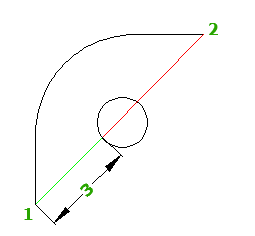
Aktualne zachowanie
Teraz, w sytuacji napotkania przeszkody, polecenie zgłasza rzeczywistą widoczność („3” na poniższej ilustracji) jako odległość wzdłuż linii trasowania między okiem („1” na poniższej ilustracji) i najdalszym punktem widoczności wzdłuż linii trasowania do celu (cel „2” na poniższej ilustracji).
W sytuacji napotkania przeszkody przesłonięte linie widoku są obecnie rysowane w sposób przedstawiony poniżej.
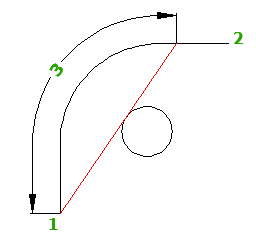
- Kliknij


 Wyszukiwanie .
Wyszukiwanie .
- Na stronie Sprawdzanie zakresu widzenia — Ogólne określ ścieżkę, wzdłuż której ma być przeprowadzone sprawdzanie. Można określić linię trasowania i profil albo linię charakterystyczną lub polilinię 3D.
Uwaga: Aby uzyskać dostęp do przycisków Dalej i Zakończ, należy określić poprawną ścieżkę widzenia.
-
Określ wartość opcji Odstęp sprawdzania i opcjonalnie określ wartość opcji Odstęp sprawdzania obiektu docelowego.
Wartość Odstęp sprawdzania jest używana jako odstęp punktów obserwacji, a także jako odstęp między sprawdzeniami obiektów docelowych wzdłuż ścieżki, jeśli ustawienie Odstęp sprawdzania obiektu docelowego nie jest włączone. Aby uzyskać więcej informacji, zobacz temat Sprawdzanie zakresu widzenia — Ogólne.
- Wybierz powierzchnię do sprawdzenia, a następnie kliknij przycisk
 , aby dodać ją do listy. Powierzchnie są wymienione na liście w hierarchii ważności. Jeśli w lokalizacji znajduje się wiele powierzchni, sprawdzona zostanie powierzchnia o najwyższym priorytecie. Priorytet można zmienić, klikając strzałki
, aby dodać ją do listy. Powierzchnie są wymienione na liście w hierarchii ważności. Jeśli w lokalizacji znajduje się wiele powierzchni, sprawdzona zostanie powierzchnia o najwyższym priorytecie. Priorytet można zmienić, klikając strzałki  i
i  .
.
- Kliknij przycisk Dalej.
- Na stronie Sprawdzanie zakresu widzenia — Zakres widzenia wprowadź wartości następujących parametrów:
- Minimalny zakres widzenia
- Wysokość punktu obserwacji
- Odsunięcie punktu obserwacji
- Wysokość obiektu docelowego
- Odsunięcie obiektu docelowego
- Kliknij przycisk Dalej.
- Na stronie Sprawdzanie zakresu widzenia — Wyniki wybierz komponenty graficzne zakresu widzenia, które mają zostać narysowane w modelu. Aby zobaczyć podgląd, umieść wskaźnik na komponencie z listy.
- Kliknij przycisk
 , aby wybrać kolor kreskowania przysłoniętych obszarów.
, aby wybrać kolor kreskowania przysłoniętych obszarów.
- Opcjonalnie utwórz raport analizy widoczności. Z listy Wybierz typ pliku wybierz jeden z następujących arkuszy stylu raportu:
- ReportCSV
- ReportHTML
- ReportTXT
- ReportXML
- Określ lokalizację, w której ma zostać zapisany raport. Kliknij przycisk Zakończ.